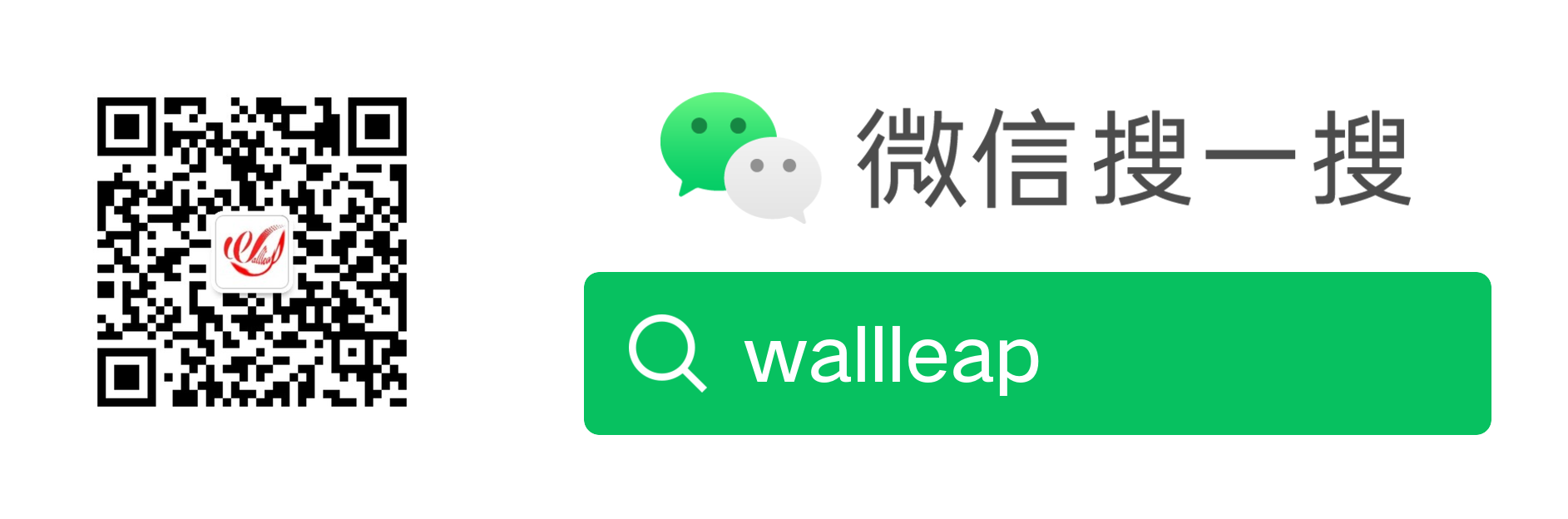1、根据自己电脑系统选择适合版本下载
本来eNSP在华为官网是可以下载的,但因为安全问题,现只提供给客户下载
因此我将在下面放出下载链接
由于win10和eNSP之间存在兼容性问题,因此需要重点注意,而win7则没有这种顾虑:
Win7:随便哪个版本,只需要在安装的时候注意防火墙即可
Win10:这个就有严格的版本要求了
按照网上的以及我自己的测试,eNSP500+vBox5.1.26是没有问题的
·Win10
·eNSP V100R002C00B500 Setup
·VirtualBox-5.1.26-117224-Win
这两个软件我都放在我搭的网盘上了
密码:wallleap
当然了,直接这样下载可能会有点慢
可以先下载多线程下载工具,比如ADM/IDM等
然后调好线程等设置再下载这两个软件
这些在网盘中都可以找到
2、win10安装注意事项
首先安装eNSP,前面的只有一个按钮选项,点击就行
到这步,点击“我愿意接受此协议”,接着点“下一步”
安装位置的话,直接修改成磁盘根目录/eNSP、
在到这里需要注意下,取消勾选“安装VirtualBox 5.0.16”前的复选框,接着点击“下一步”
接着按提示安装完eNSP、WinPcap、Wirehark即可
基本上这些都可以默认的,直接点下一步、next、Install、Finish即可
注意,安装完成之后不要立即打开eNSP,也就是在这一步取消复选框再点完成
接下来就可以安装VBox了
好吧,在安装VBox之前,部分电脑还需要进入BIOS开启虚拟化功能
给一个参考链接,https://jingyan.baidu.com/article/574c52195b675c6c8d9dc138.html
如果和这个不同自行百度
开启虚拟化后,进入系统,双击VBox安装包进行安装
同理,更改下目录,当然,这里用默认的目录也可以
如果安装过程中弹窗,请点击“是”
第一次安装,可能会弹出下面这个界面,咱点击“安装”
到这个界面,VBox也安装完成了
3、其他设置
防火墙
我们使用eNSP中的设备需要在防火墙中运行eNSP相关服务访问
当然,我们可以直接关掉系统的防火墙,毕竟我们会安装安全防护软件,这里推荐使用火绒
首先进入控制面板
按照下图,点击进入这个位置
点击左边的“高级设置”
再点击“属性”,把这三项都设置为关闭
看到这个就是关闭成功了
注册设备
现在我们进入VBox,这里没有设备,我们需要进入eNSP设置
进入eNSP,点击左上角,新建一个空白的拓扑
再点击右上方的菜单-工具-注册设备
勾选三个复选框,点击注册
好吧,弄完之后VBox还是看不到设备
我们在拓扑上添加上设备测试一下,路由器选择AR3260(基本上这个能用其他的都OK了),交换机选择S3700
启动一下所有的设备,没有弹出错误,等待一会变成绿色,点进设备,没有######
一般这样就OK了
补充
按照上面的肯定就不会有错了,但是,出现的一般错误还是要说下的
显示“错误代码40”
这个可以直接点击解决方案,按照那上面的一个个解决
一直输出#号
就是系统防火墙的问题,关掉就行
☆ END ☆



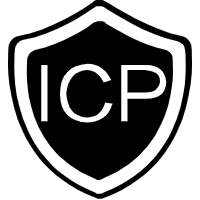 赣ICP备20000895号-1
赣ICP备20000895号-1
 赣公网安备 36092402000059号
赣公网安备 36092402000059号
 萌ICP备
萌ICP备
 茶ICP备2025010009号
茶ICP备2025010009号